Kaip ištrinti vamzdžių paiešką iš kompiuterio ir iš naršyklės
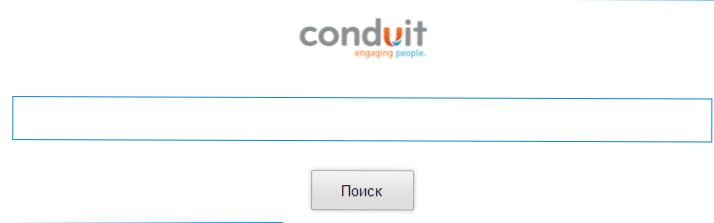
- 1473
- 256
- Charles Schamberger PhD
Jei pagrindinis jūsų naršyklės puslapis pasikeitė į „Conduit Search“, be to, galėjo pasirodyti vamzdžio skydelis, o jūs esate daugiau nei pradinis „Yandex“ ar „Google“ puslapis, tada yra išsami instrukcija, kaip visiškai ištrinti „Conduit“ iš kompiuterio iš kompiuterio ir grąžinti norimą pagrindinį puslapį.
Vaizdo paieška yra nepageidaujamos programinės įrangos rūšis (na. Ši programinė įranga įdiegta įkeliant ir diegiant visas būtinas nemokamas programas, o įdiegus keičiant pradžios puslapį, nustato paiešką pagal numatytąją paiešką.VADOVAS.com ir nustato savo skydą kai kuriose naršyklėse. Tuo pačiu metu visa tai pašalinti nėra taip lengva.
Atsižvelgiant į tai, kad „Conduit“ nėra gana virusas, daugelis antivirusų to praleidžia, nepaisant galimo žalos vartotojui. Visos populiarios naršyklės yra pažeidžiamos - „Google Chrome“, „Mozilla Firefox“ ir „Internet Explorer“, ir tai gali nutikti bet kurioje OS - „Windows 7“ ir „Windows 8“ (gerai, XP, jei jį naudojate).
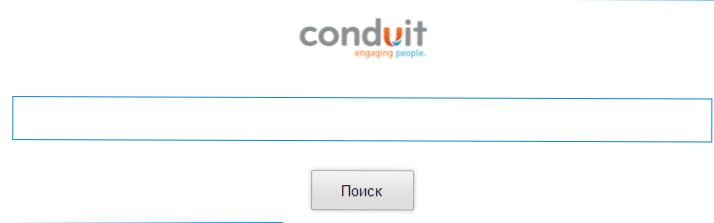
Paieškos pašalinimas.VADOVAS.Com ir kiti „Conduit“ komponentai iš kompiuterio
Norint visiškai pašalinti kanalą, tai ims keletą žingsnių. Mes juos visus išsamiai apsvarstysime.

- Visų pirma, visos programos, susijusios su vamzdžių paieška. Eikite į valdymo skydelį, pasirinkite „Programos pašalinimas“ kategorijų ar „programų ir komponentų“ pavidalu, jei turite peržiūrėti piktogramas.
- Dialogo lange „Programos pašalinimas ar keitimas“ išimkite visus kondicionavimo komponentus, kurie gali būti jūsų kompiuteryje: Paieškos apsauga pagal „Conduit“, Vidurio įrankių juosta, „Conduit Chrome“ įrankių juosta (Norėdami tai padaryti, pasirinkite jį ir spustelėkite mygtuką Ištrinti/pakeisti viršuje).
Jei kažkas iš nurodyto sąrašo nerastas įdiegtų programų sąraše, ištrinkite tas, kurios yra.
Kaip pašalinti vamzdžių paiešką iš „Google Chrome“, „Mozilla Firefox“ ir „Internet Explorer“
Po to patikrinkite savo naršyklės paleidimo etiketę, kad joje būtų paieškos pagrindinis puslapis.VADOVAS.Com, dėl to spustelėkite etiketę su dešiniu mygtuku. Jei jis yra, tada jį taip pat reikia pašalinti. (Kita parinktis, tiesiog išimkite nuorodas ir sukurkite naujus, surasdami naršyklę programos failuose).

Po to naudokite šiuos veiksmus, kad pašalintumėte vamzdžio skydelį iš naršyklės:
- Eikite į „Google Chrome“, atidarykite elementą „plėtinys“ ir ištrinkite „Conduit Apps“ plėtrą (jos gali nebūti). Po to, norėdami nustatyti numatytąją paiešką, atlikite tinkamus „Google Chrome“ paieškos parametrų pakeitimus.
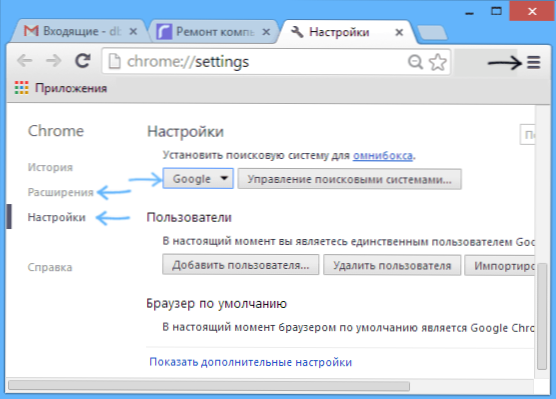
- Norėdami ištrinti „Conduit“ iš „Mozilla“, atlikite šiuos dalykus (geriausia, pirmiausia išsaugokite visas savo žymes): Eikite į meniu - Sertifikatą - Informaciją, kad išspręstumėte problemas, kad išspręstumėte problemas. Po to spustelėkite „Reset Firefox“.
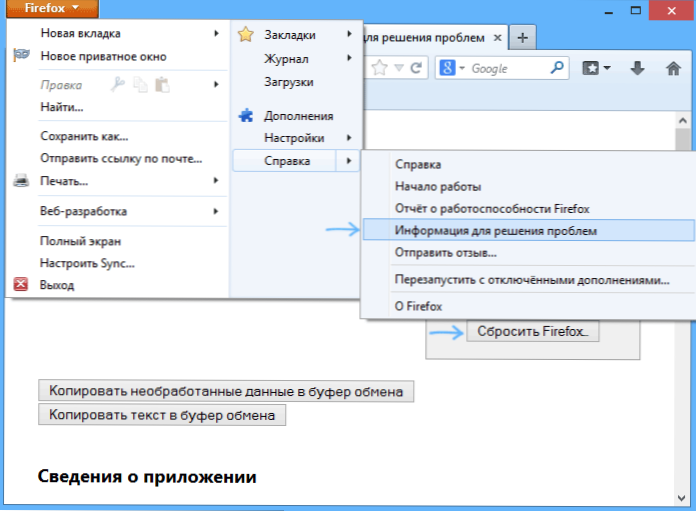
- „Internet Explorer“ atidarykite nustatymus - naršyklės savybes ir „papildomai“ skirtuke „Paspauskite„ Reset “iš naujo“. Atstatydami iš naujo, atkreipkite dėmesį ir į asmeninių nustatymų pašalinimą.

Automatinis kanalų paieškos ir jo likučių pašalinimas registre ir failų kompiuteryje failai
Net jei po visų aukščiau aprašytų veiksmų viskas veikė taip, kaip turėtų, o naršyklės pradinis puslapis yra tas, kuris reikalingas (taip pat ir ankstesni instrukcijų taškai nepadėjo), galite naudoti nemokamas programas Pašalinkite nepageidaujamą. (Oficiali svetainė - http: // www.Surfright.Nl/en)
Viena iš šių programų, kurios ypač padeda tokiais atvejais - „Hitmanpro“. Jis veikia tik nemokamai 30 dienų, tačiau vieną kartą atsikratyti paieškos vamzdžių, tai gali padėti. Tiesiog atsisiųskite jį iš oficialios svetainės ir pradėkite nuskaityti, tada naudokite nemokamą licenciją, kad pašalintumėte viską, kas liko iš „Conduit“ (o gal ir iš kažko) „Windows“. (ekrano kopijoje - išvalykite kompiuterį iš nuotolinės programos likučių, po to, kai parašiau straipsnį apie tai, kaip ištrinti „Mobogenie“).

„HitmanPro“ yra skirtas tik pašalinti tokią nepageidaujamą programinę įrangą, kuri nėra virusai, tačiau ji gali būti ne per daug naudinga, taip pat padeda pašalinti likusias šių programų dalis iš sistemos, „Windows“ registro ir kitų vietų.

